CDN (ang. Content Delivery Network) pozwala na buforowanie zawartości witryn internetowych i przechowywać je na serwerach rozmieszczonych na całym świecie. W ten sposób osoba z dowolnego miejsca będzie miała niemal natychmiastowy dostęp do zasobów danej witryny internetowej. Co to QUIC.cloud i jak skonfigurować QUIC.cloud?
- Co to QUIC.cloud?
- Dlaczego warto korzystać z QUIC.cloud?
- Do czego wykorzystać QUIC.cloud?
- Jak skonfigurować QUIC.cloud?
Co to QUIC.cloud?
QUIC.cloud to rozproszona sieć dostarczania treści, czyli CDN. Wyróżnia się ona na tle innych CDN, tym, że umożliwia buforowanie stron WWW generowanych dynamicznie. QUIC opiera swoje działanie na infrastrukturze LiteSpeed. Dzięki temu umożliwia skorzystanie z ultraszybkiego protokołu QUIC do przesyłania danych, który został stworzony z myślą o witrynach opartych o system zarządzania treścią WordPress.
Zastosowanie QUIC.cloud pozwala na znacznie skrócenie czasu potrzebnego na dostęp do witryny WWW z różnych zakątków świata. Rozwiązanie to idealnie spełnia się gdy chcesz, aby strona WWW miała zasięg międzynarodowy i szybko otwierała się każdemu odwiedzającemu.
Dlaczego warto korzystać z QUIC.cloud?
Korzystanie z CDN daje wymierne korzyści dla wielu rodzajów witryn WWW czy sklepów internetowych. Stosowanie rozproszonej sieci dostarczania treści pozwala na przyspieszenia działania stron internetowych.
QUIC.cloud ponadto zapewnia możliwość buforowania dynamicznej zawartości strony WWW i jest to duży atut tego rozwiązania w porównaniu do innych CDN dostępnych na rynku.
Jakie są zalety QUIC.cloud?
- napędzany ultraszybkim protokołem QUIC (HTTP/3),
- dedykowana wtyczka LiteSpeed Cache dająca możliwość buforowania stron dynamicznych,
- buforowanie elementów statycznych takich jak obrazy, kod CSS i JS,
- zabezpieczenie przed atakami DDoS,
- możliwość skorzystania z darmowego certyfikatu SSL,
- skrócony czas nawiązywania połączenia i minimalizowanie ilości żądań („server push”),
- wsparcie ESI,
- rozbudowana możliwość konfiguracji buforowania (np. dla różnych rodzajów urządzeń lub typów użytkowników).
Do czego wykorzystać QUIC.cloud?
QUIC.cloud to CDN „następnej-generacji”. Umożliwia on buforowanie zasobów strony internetowej na całym świecie, aby umożliwić wszystkim użytkownikom błyskawiczny dostęp do nich. Jeśli chcesz, aby Twoja witryna internetowa czy sklep były szybko dostępne na całym świecie to jest to rozwiązanie, z którego należy skorzystać.
Zastosowanie QUIC.cloud pozwala maksymalnie skrócić czas oczekiwania użytkownika, który zażąda treści Twojej strony internetowej. Wówczas przesyłana jest do niego kopia tych danych z najbliższego dla jego lokalizacji serwera CDN. QUIC.cloud prześle wówczas zarówno wersję statyczną jak i dynamiczną Twojej witryny i znacznie przyspieszy jej wyświetlenie użytkownikowi końcowemu.
Do czego warto wykorzystać QUIC.cloud?
- strony firmowe przedsiębiorstw o międzynarodowym zasięgu,
- sklepy internetowe oferujące swoje produkty na rynkach zagranicznych,
- witryny internetowe z dużą liczbą odwiedzających,
- witryny WordPress, które chcą przyspieszyć swoje działanie dzięki HTTP/3.
Jak skonfigurować QUIC.cloud?
QUIC.cloud daje bardzo wiele możliwości optymalizacji i przyspieszenia funkcjonowania strony internetowej czy sklepu internetowego, który obsługuje wtyczkę LiteSpeed Cache.
- Zainstaluj LiteSpeed Cache w WordPress
- Jak połączyć LiteSpeed Cache z QUIC.cloud?
- Aktywuj QUIC.cloud CDN w LiteSpeed Cache
- Aktywuj CDN dla swojej domeny
- Skonfiguruj DNS swojej domeny
Zastosowanie LS Cache w połączeniu z serwerem LiteSpeed wraz z usługami QUIC.cloud pozwala na odpowiednie zwiększenie szybkości działania strony WWW jak i może wpłynąć na jej większe bezpieczeństwo. Doskonale sprawdza się w przypadku witryn, które zbudowane są na systemie, który wspiera LiteSpeed Cache, w tym WordPress. Zatem jak skonfigurować QUIC.cloud?
Zainstaluj LiteSpeed Cache w WordPress
Jeżeli jeszcze nie korzystasz z wtyczki LS Cache – zainstaluj ją. Jeżeli już ją posiadasz – możesz przejść do następnego kroku: „Połączenie LiteSpeed Cache z QUIC.cloud”.
- Zaloguj się do panelu administracyjnego WordPress.
- Przejdź do sekcji „Wtyczki” i „Dodaj nową”.
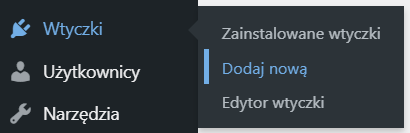
- Wyszukaj frazę: LiteSpeed Cache i kliknij: Zainstaluj.

- Po zainstalowaniu, Włącz wtyczkę.

Jak połączyć LiteSpeed Cache z QUIC.cloud?
- Przejdź do sekcji „Domain Key” kliknij: Zażądaj klucz domeny.

- Następnie poczekaj około minuty, do momentu, w którym klucz domeny zostanie automatycznie wygenerowany. Po tym czasie odśwież stronę. W polu Klucz domeny zobaczysz kilka gwiazdek. Wtedy naciśnij „Link to QUIC.cloud”, aby połączyć swoją witrynę WordPress z kontem QUIC.cloud.

- Pojawi się okno logowania w usłudze QUIC.cloud.

- Zaloguj się do istniejącego konta lub utwórz nowe konto za darmo. Po zalogowaniu nastąpi automatyczny powrót do strony ustawień pamięci podręcznej LiteSpeed Cache. Poprawne połączenie potwierdzi widoczność przycisku: Visit My Dashboard on QUIC.cloud.

- Kliknij „Visit My Dashboard on QUIC.cloud” i zobacz czy status połączenia z witryną jest poprawny. Powinien widnieć on jako: OK.

Aktywuj QUIC.cloud CDN w LiteSpeedCache
Kiedy połączenie witryny WordPress z QUIC.cloud jest nawiązane poprawnie, możesz teraz aktywować usługę CDN we wtyczce LiteSpeed Cache.
- Zaloguj się do WordPress.
- Przejdź do „LiteSpeed Cache” i następnie do części: CDN.

- Następnie ustaw suwak na opcję „Wł” i kliknij: Zapisz.

Aktywuj CDN dla swojej domeny
W następnym etapie konfiguracji CDN dla swojej witryny musisz aktywować te usługę w swoim koncie w portalu QUI.cloud.
- Przejdź do serwisu QUIC.cloud i zaloguj się jeśli jest to wymagane.
- Na liście połączonym z kontem domen wybierz domenę, w której chcesz aktywować usługę CDN i kliknij w jej nazwę.

- Wchodzimy w usługę „CDN”, klikając na jej nazwę.

- Następnie kliknij przycisk: Enable CDN.

- W tym momencie należy wybrać opcję weryfikacji domeny dla usługi. Wybieramy „I want to use CNAME” i klikamy „Confirm choice”.

- Pojawi się prośba o skonfigurowanie rekordu CNAME dla domeny, którą łączymy z usługą CDN.

Skonfiguruj DNS swojej domeny
Odpowiednia konfiguracja rekordu CNAME dla domeny, w której aktywujemy QUIC.cloud CDN to ostatni krok do aktywacji tej usługi. Zobacz jak to wykonać.
- Zaloguj się do panelu administracyjnego konta hostingowego.
- W sekcji: Domeny przejdź do: Edytor stref DNS.

- Wybierz opcję: Zarządzaj przy domenie, dla której konfigurujesz rekord CNAME.

- Znajdź na liście rekord CNAME dla adresu www.twojadomena.pl i kliknij: Edytuj.

- Wpisz wartość rekordu podana w panelu QUIC.cloud i zapisz zmiany.

- Wróć do serwisu QUIC.cloud i kliknij: Continue.

- Otrzymasz ekran z poprawnym komunikatem.

- W tym momencie możesz powrócić do swojego konta QUIC.cloud pod adresem https://my.quic.cloud/. Prawdopodobnie przy nazwie domeny pojawi się wykrzyknik.

- Po poprawnej weryfikacji ustawień rekordu CNAME, QUIC.cloud wygeneruje także certyfikat SSL dla Twojej strony WWW. Proces ten także zajmuje kilkanaście minut i jest widoczny w zakładce „CDN” w szczegółach danej domeny.

- Sprawdzaj co pewien czas czy weryfikacja przebiegła poprawnie. Jeśli dla domeny ustawiony był niski parametr TTL to po około 20 minutach wszystko powinno być aktywne. To wszystko. Od teraz możesz korzystać z QUIC.cloud i protokołu HTTP/3 dla swojej witryny WordPress.

